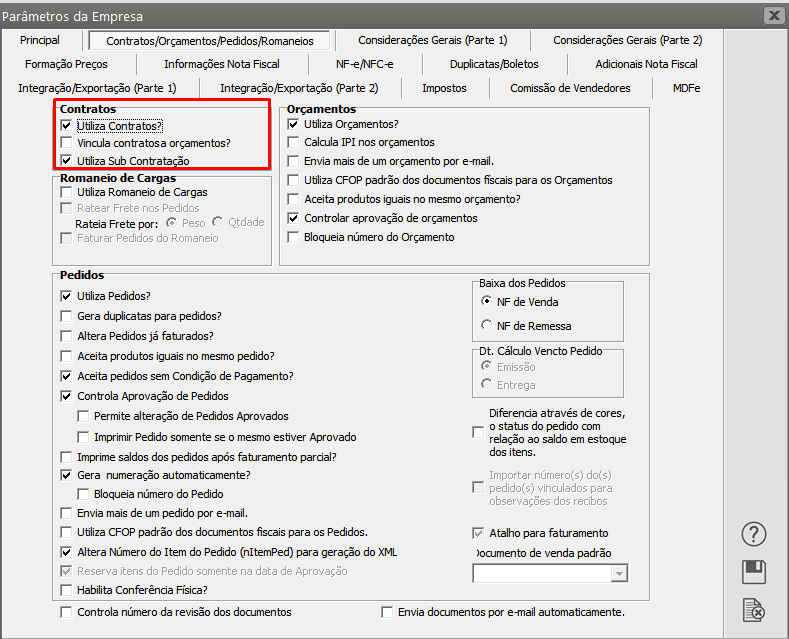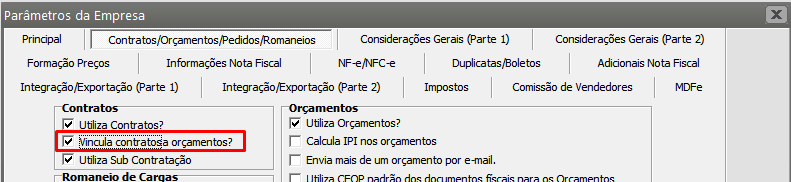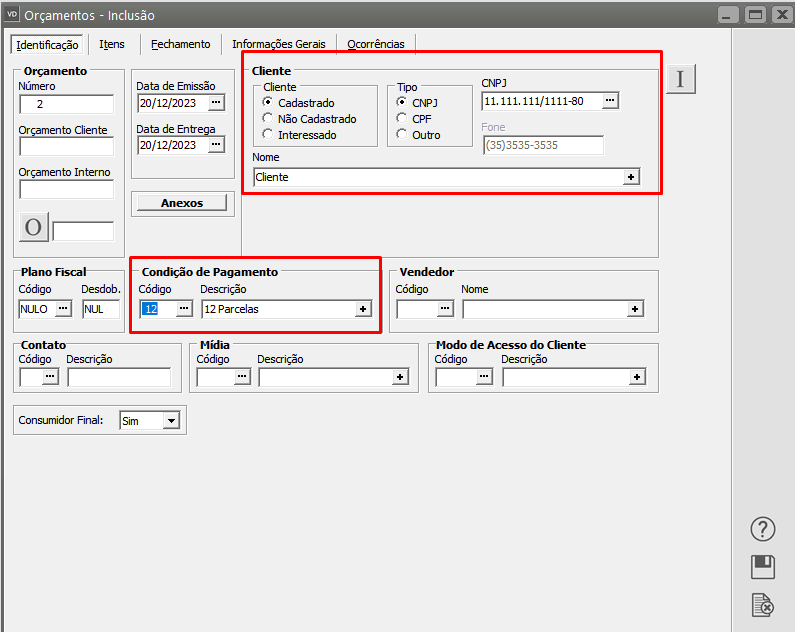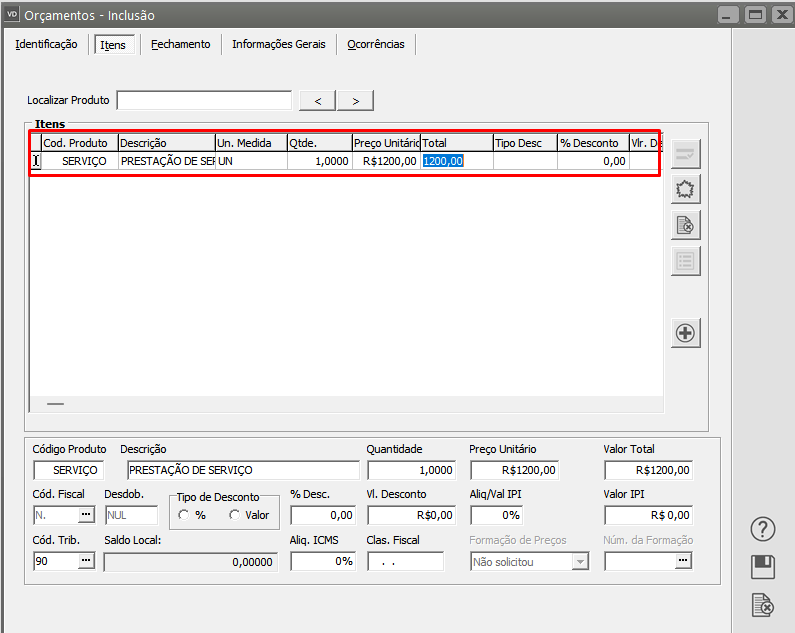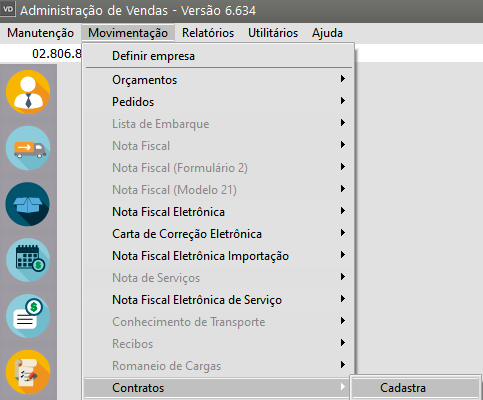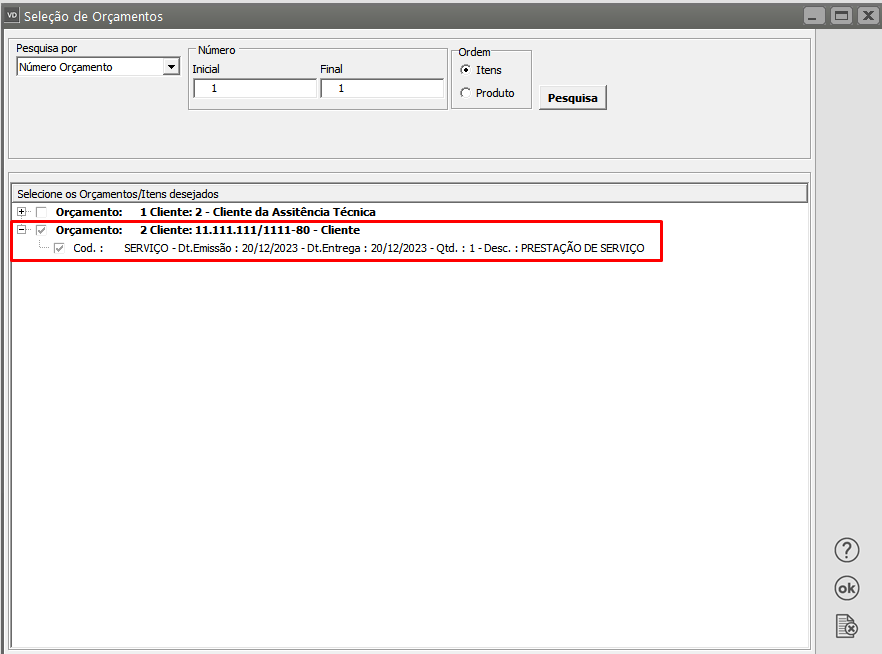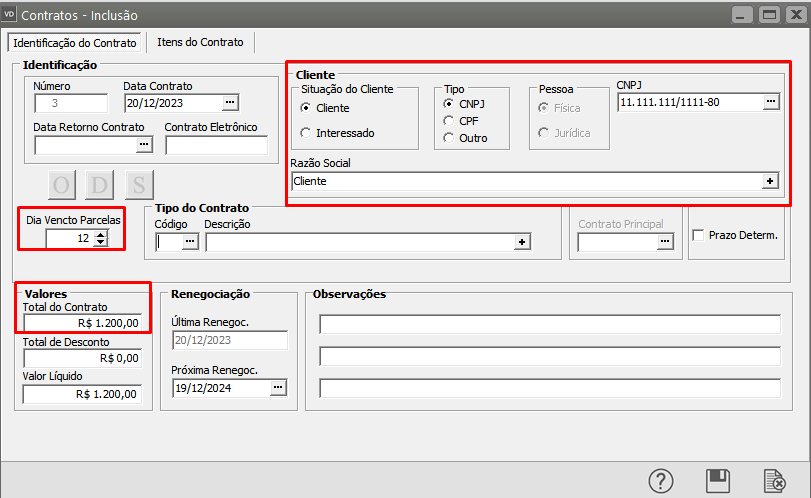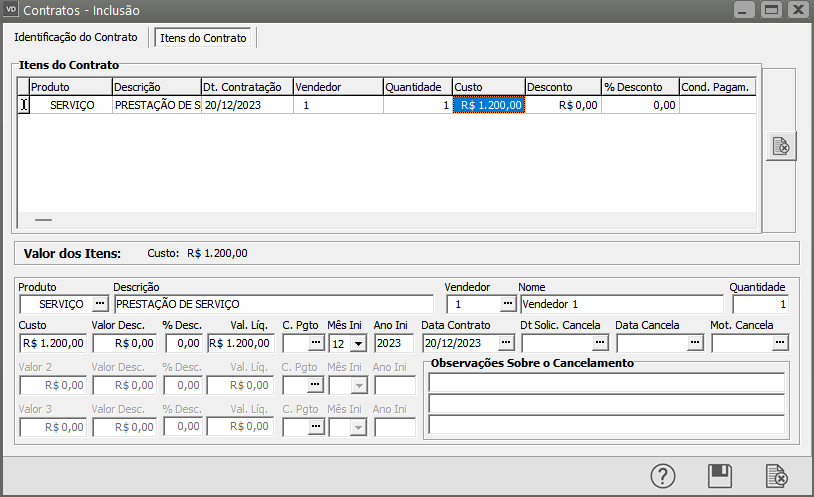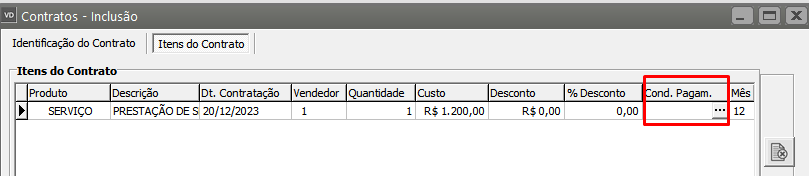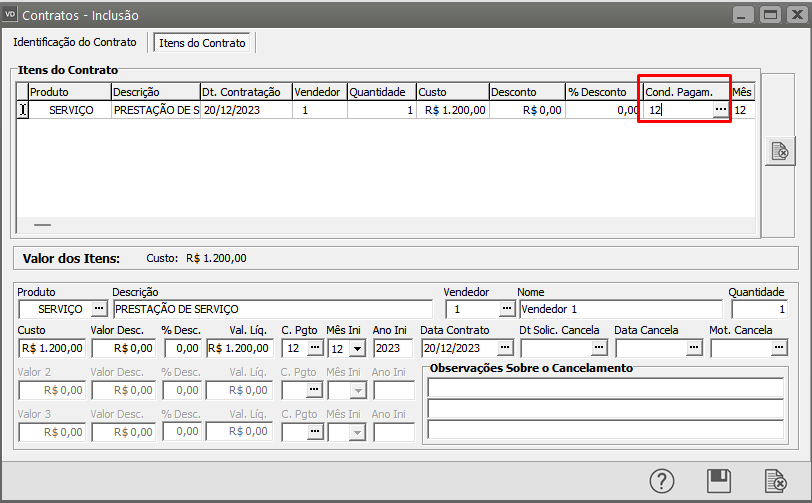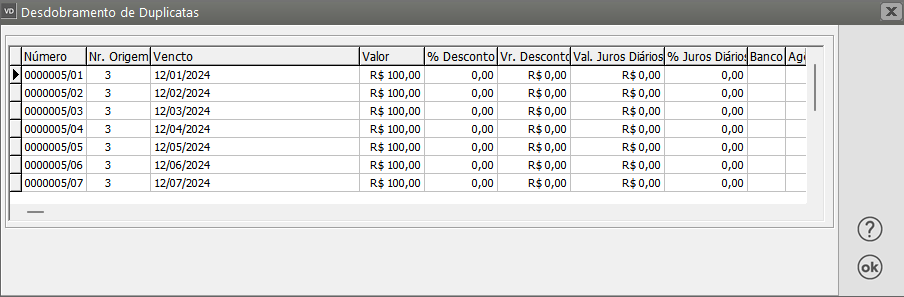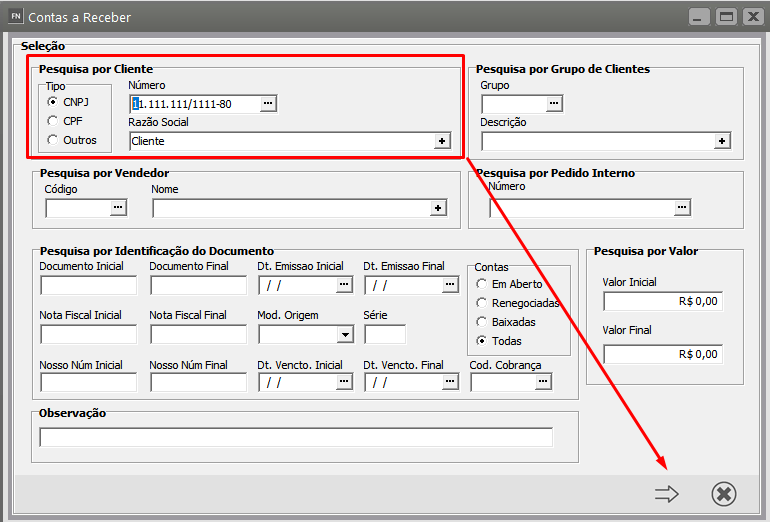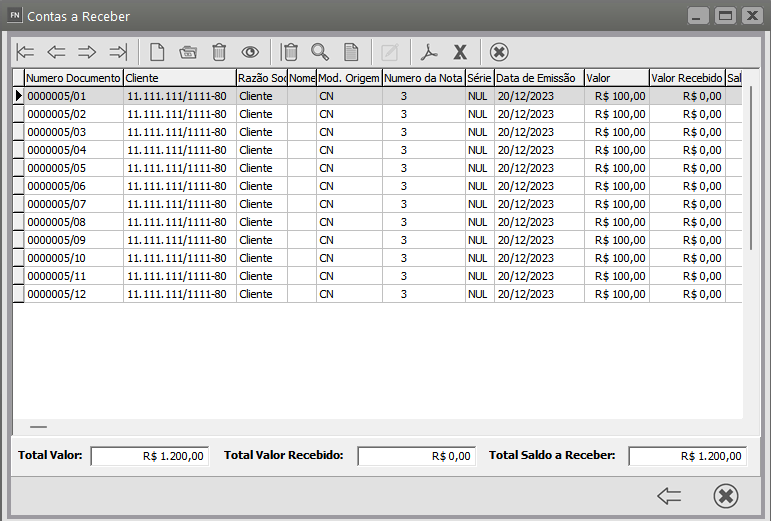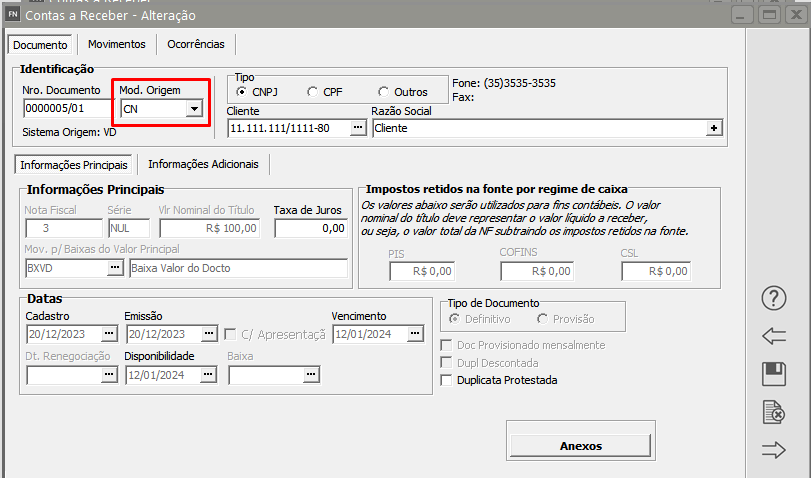Cadastrando Contratos
CADASTRANDO CONTRATOS
Para cadastrara umgeração Contratoe vocêcontrole deveráde Contratos é necessário acessar o menu MovimentaçManutenção/Contratos, que só estará disponível caso tenha sido selecionada a opção Utiliza Contratos nos Empresas/Parâmetros Adicionais da Empresa –aba Contrato/Orçamento/Pedido e definir que utilizará Contrato, é possível definir também se os orçamentos serão vinculados aos contratos ao invés de serem vinculados às notas e pedidos.
Será Necessário que no menu Manutenção/Produtos exista um produto cadastrado e que será utilizado no Contrato.
O cadastro do Contrato sepoderá divideser emcadastrado tressem abas:que haja um orçamento vinculado ao mesmo, caso a empresa queira cadastrar o Orçamento, deverá primeiramente, definir nos Parâmetros Adicionais da Empresa que vincula contratos a orçamentos
Em seguida acesse o domenu Contrato:Movimentação/Orçamento/Cadastra.
pelaCadastre
Na criaçãodeOrçamentoum contrato novo,que serágeradovinculadoumaonúmerocontratosequêncialPara importar o Orçamento cadastrado para
sua identificação. A data preenchida automaticamente podendo ser alterada, desde que obedeçao Contrato, acesse Movimentação/Contratos/CadastraAtivoClique
definido.Ono botão“Importapermite a importaçãodados deitens deorçamentoscadastrados no sistema. A seleção envolverá orçamentos de clientes ou interessados e deverá ser efetuada da seguinte forma:
Orçamento”.Serão exibidos apenas itens de orçamentos não cancelados e caso já tenha sido informado um cliente ou interessado no contrato, apenas orçamentos desta pessoa serão exibidos para seleção.
Utilizando o painel de seleção é possível filtrar os registros, o que facilitará a visualização dos mesmos.
Poderão ser importados orçamentos completos ou itens individuais, conforme a necessidade.
É permitido selecionar itens de diferentes orçamentos, desde que sejam do mesmo cliente ou interessado.
O número, a razão social do cliente e as observações serão
preenchidospreenchidas automaticamente de acordo com o primeiro orçamento selecionado. Estes dados poderão ser alterados posteriormente.Não será permitido importar um orçamento de um cliente que já possua contrato cadastrado para a empresa definida.
CasoDefina ocontratoorçamentosejaecriadocliquesememimportaçOKConfira as informações da aba identificação
dedoorçamentos, você poderá especificar se ele será para um cliente ou para um interessado, através da seguinte opção:Contrato
Para auxiliar a sua pesquisa, tanto clientes como interessados poderão ser selecionados pelo número (botãoou atalho
F4) ou pela razão social (através deCtrl-Enter).Ao selecionar oCliente, você não poderá informar alguém que já possua contrato para a empresa definida. Se for selecionado umInteressado, este se tornará cliente, automaticamente, quando o contrato for gravado.Em
seguidaseguida, você deve informar o dia de vencimento das parcelas. As duplicatas geradas para o contrato vencerão sempre neste dia de mês. A exceção é se o dia escolhido for 30. Caso isso ocorra, será respeitado o último dia do mês, ou seja, 31 para os meses que possuem 31 dias e 30 para os demais, exceto fevereiro.
AsEmpróximasseguida confira as informaçõessolicitadasdasãoabao tipoItens docontrato,ContratoqueNa
podeabaserItenscadastradodo Contrato, você poderá emitir contratos contendo produtos previamente cadastrados no sistema através do menu Manutenção/Tabelas/TiposProdutos.dePara
Contratos,inserireumsenovoeleitempossuinooucontrato,nãobastaprazo determinado.Os campos valor total, total de desconto e data da última renegociação do contrato servem apenas para visualização desses dadosnessa tela. A data da próxima renegociação será gerada automaticamente quandodigitar ocontratocódigofornagravado,colunamasProduto.poderáApós
responsávelserespecificaralteradaoposteriormente.produtoEm seguida,desejado, você poderá informarobservaçõesqualpertinentesoaovendedorcontrato.
Aba Itensvenda do Contrato:produto. Ao contrário dos outros documentos existente no sistema, os contratos permitem cadastrar vendedores diferentes para cada item.
pagamentoEm
Paraseguidainformaçõesé necessário que se defina a quantidade e o valor do item em questão, caso esta última não tenha sido preenchida automaticamente. Se desejar também pode especificar um valor de desconto para o item. Este desconto pode ser definido comocadastrarvaloritensounoporcentagem.Assim como os vendedores, o contrato
devejapermiteCadastrandoestipularItensumadocondiçãoContrato.
Abadiferente Desdobramentopara doscada Contratos:
Esta
abacondição de pagamento será usada apenasestaráparadisponíveldefinircasoanosquantidadeparâmetrosdeadicionais da empresa você tenha assinaladadoparcelas queutiliza desdobramento de Receitas ou Centro de Custo. Oo valortotala ser cobrado será dividido, já que as duplicatas do contratoserávencerãorateadosempreentrenoos centrosdia decusto ou e/ou receitas conformevencimento estipuladonosnaItensprimeira aba.Se o valor do
Desdobramento.itemAforsomatóriadefinidodos valores rateados deve ser igual ao total do contrato.
Após a gravação do contrato, será exibida a tela de desdobramento de duplicatas:
A data da próxima renegociação do contrato será atualizada com um dia após o vencimento da última duplicata gerada.
Observação: Caso novos itens sejam incluídos posteriormente no contrato, os valores decomo cobrança contínua dosnos itensParâmetros cadastradosAdicionais anteriormenteda serãEmpresa, a condição agregadosde aospagamento valoresdeverá dasconter obrigatoriamente 12 parcelas.
Ao Salvar o Contrato, o Sistema apresentará a tela com o desdobramento de Duplicadas, de acordo com a condição de pagamento informada no mesmo.
Se o Sistema de Vendas estiver integrado com vínculo ao Sistema Financeiro, ao pesquisar pelas Duplicatas a Receber do Cliente cadastrado no Contrato, é possível visualizar as duplicatas geradasgeradas.